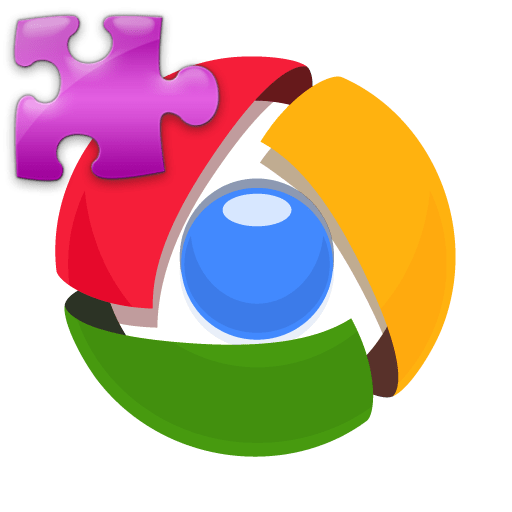
Плагины браузера Google Chrome (часто путаются с расширениями) – это специальные подключаемые модули веб-обозревателя, которые добавляют ему дополнительные возможности. Сегодня мы рассмотрим подробнее, где посмотреть установленные модули, как ими управлять, а также каким образом можно устанавливать новые плагины.
Плагины Chrome – это встроенные элементы Google Chrome, которые обязательно должны присутствовать в браузере для корректного отображения содержимого в интернете. К слову, Adobe Flash Player – это также плагин, и если он будет отсутствовать, браузер не сможет воспроизводить в интернете львиную долю контента.
Как открыть плагины в Google Chrome
Для того, чтобы открыть список установленных плагинов в веб-обозреватель Google Chrome, используя адресную строку браузера, вам потребуется:
САМЫЕ ПОЛЕЗНЫЕ БЕСПЛАТНЫЕ ПЛАГИНЫ ДЛЯ FL STUDIO И НЕ ТОЛЬКО
-
Перейти по следующей ссылке: chrome://plugins
Также к плагинам Google Chrome можно добраться и через меню браузера. Для этого щелкните по кнопке меню Chrome и в отобразившемся списке перейдите к разделу «Настройки». 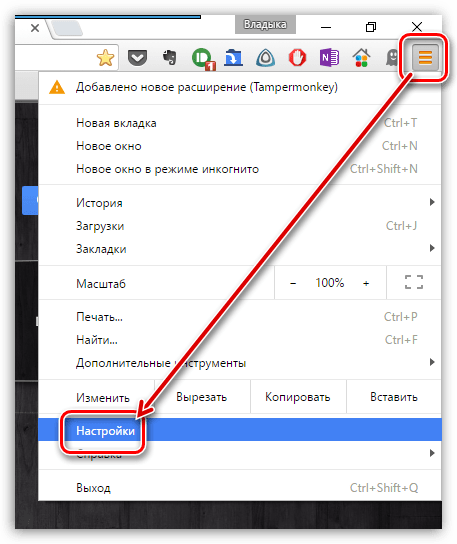
В открывшемся окне вам потребуется спуститься в самый конец страницы, после чего необходимо щелкнуть по кнопке «Показать дополнительные настройки». 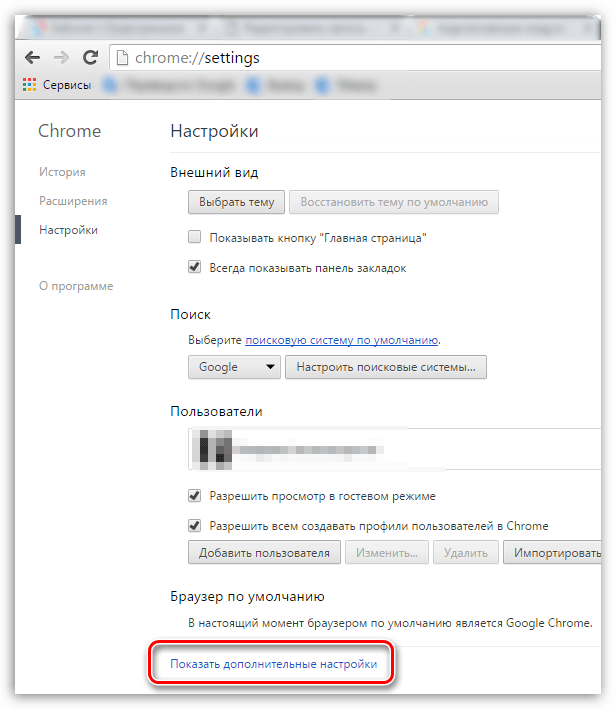
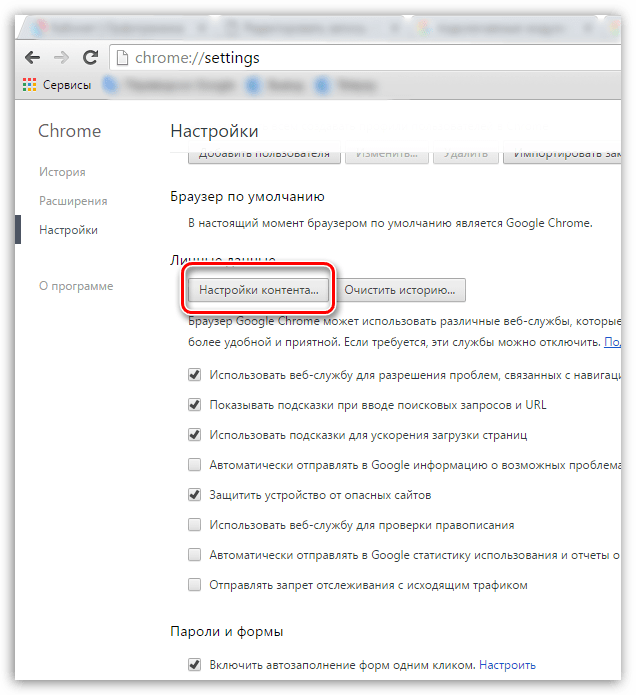
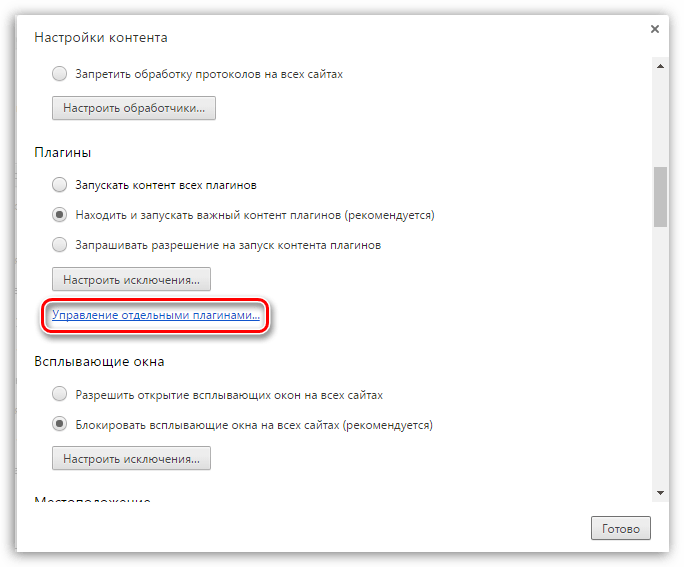
Как работать с плагинами Google Chrome
Плагины – это встроенный инструмент браузера, потому устанавливать их отдельно не представляется возможным. Однако, открыв окно плагинов, у вас появится возможность управлять активностью выбранных модулей.
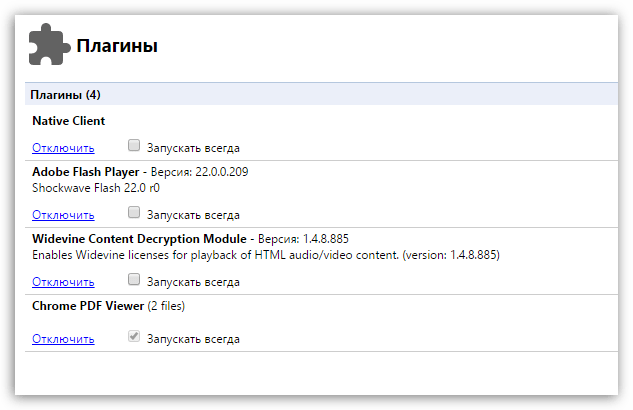
Если вы считаете, что какого-либо плагина не хватает в вашем браузере, то, вероятно, вам следует обновить браузер до последней версии, т.к. за добавление новых плагинов отвечает сама компания Google.
По умолчанию все встроенные плагины в Google Chrome включены, о чем говорит отображаемая около каждого плагина кнопка «Отключить».
Плагины требуется отключать только в том случае, если вы столкнулись с их некорректной работой.
Например, одним из наиболее нестабильных плагинов является Adobe Flash Player. Если вдруг на сайтах у вас перестало воспроизводиться flash-содержимое, то это может говорить о сбое в работе плагина.
- В этом случае, перейдя на страницу плагинов, кликните около Flash Player по кнопке «Отключить».
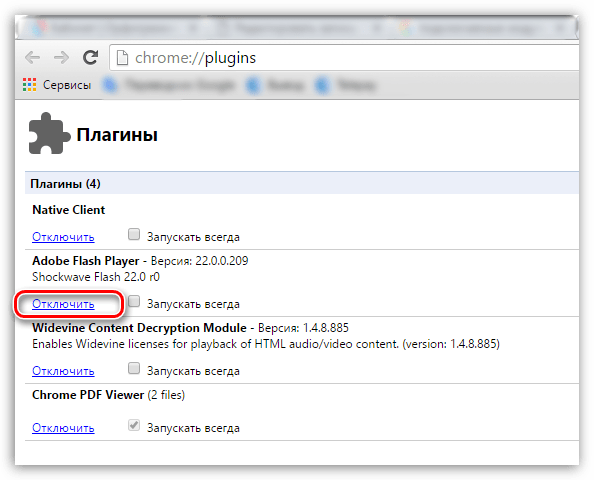
- После этого можно возобновить работу плагина, щелкнув по кнопке «Включить» и на всякий случай поставив галочку около пункта «Запускать всегда».
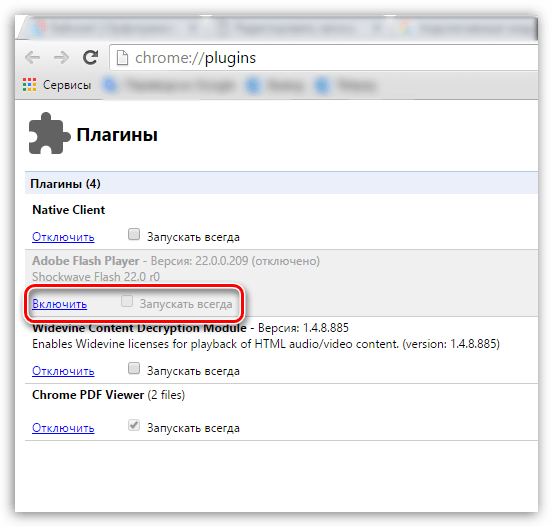
Плагины – важнейший инструмент для нормального отображения содержимого в интернете. Без особой надобности не стоит отключать работу плагинов, т.к. без их работы подавляющее количество контента просто не сможет быть показано на вашем экране.
Источник: lumpics.ru
Chrome Plugins – Подключаемые модули: Работа с плагинами
Chrome Plugins подключаемые модули помогают значительно расширить функционал данного браузера. Плагины могут добавить какую-то новую функцию или убрать то, что ненужно.
К примеру, некоторые из них убирают рекламу, блокируют нежелательный контент, а другие позволяют воспроизводить мультимедийный контент, играть в игры и выполнять другие подобные задачи. Но нужно знать, как их устанавливать и как работать с ними в дальнейшем. Разберем все по порядку.
Содержание:
- Просмотр списка установленных плагинов
- Работа с дополнениями
- Как установить плагины

1. Просмотр списка установленных плагинов
Есть два способа увидеть перечень плагинов, установленных на данный момент в Google Chrome, а конкретно:
- В адресной строке ввести «chrome://plugins» и нажать клавиатуре кнопку «Enter».
- Нажать на дополнительные функции (кнопка в виде трех горизонтальных черточек в правом верхнем углу). Затем в выпадающем списке выбрать вариант «Настройки». В настройках внизу нажат на надпись «Показать дополнительные…» Найти кнопку «Настройки контента…» и нажать на нее. Дальше нажать на надпись «Управление отдельными плагинами…»



Рис. №1. Открытие списка плагинов
Как видим, легче просто ввести «chrome //plugins». Тем более, что в обеих случаях откроется одна и та же страница. Просто бывает, что по каким-то причинам перечень не открывается. В большинстве случаев это связано со сбоями.
2. Работа с дополнениями
На странице «chrome//plugins» и можно будет увидеть все инсталлированные на данный момент плагины. Под каждым из них есть кнопка «Отключить», которая позволяет на время деактивировать то или иное дополнение.
Также есть надпись «Запускать всегда» и поле для галочки возле него. Эта функция ограничивает или, наоборот, расширяет работу расширений браузера. Если галочка будет стоять, плагин будет запускаться всегда при выполнении функций, связанных с ним.
К примеру, если речь идет об Adobe Flash Player, который позволяет воспроизводить видео и играть в игры, то при активированной функции «Запускать всегда» он будет работать во всех случаях, когда нужно проиграть те же видео или открыть игру. А если она не будет активирована, у пользователя будет возможность нажать на соответствующую кнопку, чтобы начать.

Рис. №2. Список плагинов, кнопка «Отключить» и функция «Запускать всегда» возле них
Это полезно в тех случаях, когда нужно, к примеру, отключать автоматическое воспроизведение на видеохостингах, таких как YouTube.
Дело в том, что эта особенность таких сайтов не нравится многим пользователям. Они хотят смотреть видео только когда перейдут на страницу, а не как только откроют ее. А при отключенной функции «Запускать всегда» видео не сможет начать проигрываться, если пользователь не нажмет на кнопку «Play».
3. Как установить плагины
У каждого плагина есть собственная страница в интернете. Если Вы зайдете на нее, то найдете там и кнопку «Установить».
К примеру, если это тот же Adobe Flash Player, то нужно зайти на сайт get.adobe.com и установить плеер, а плагин будет добавлен автоматически.

Рис. №3. Страница загрузки Adobe Flash Player
Но в обычных обстоятельствах пользователи сами не устанавливают плагины. Весь необходимый их набор встраивают в браузер сами разработчики.
У каждой новой версии Google Chrome есть собственный список дополнений. Поэтому если Вы видите, что браузер плохо работает и считаете, что это связано с плагинами, просто зайдите на сайт google.ru/chrome и скачайте последнюю версию Хрома.
Установите ее на свой компьютер. Попутно будет удалена старая программа. Все плагины будут работать нормально.
Иногда разработчики действительно могут сделать так, что дополнения будут работать неправильно, но в таких случаях всегда быстро выходит обновление, которое все исправляет.
Источник: spacefortech.com
About plugins: решение проблем, подключаемые модули, как отключить плагин
Многим пользователям современных браузеров неоднократно приходилось сталкиваться с так называемыми плагинами (дополнениями), которые интегрируются в соответствующий веб-браузер для расширения возможностей работы в интернете. Доступ к их настройкам во многих браузерах можно получить через команду about:plugins, вводимую в адресной строке. Как произвести настройки или устранить возникающие проблемы в работе того или иного дополнения, сейчас и будет рассмотрено.
About:plugins. Варианты доступа к настройкам
В большинстве своем данная команда используется в «хромоподобных» браузерах, то есть, в программах, созданных на основе Google Chrome. Ярким примером может служить использование команды about:plugins для «Яндекс» браузера, приложения Chromium и т.д.
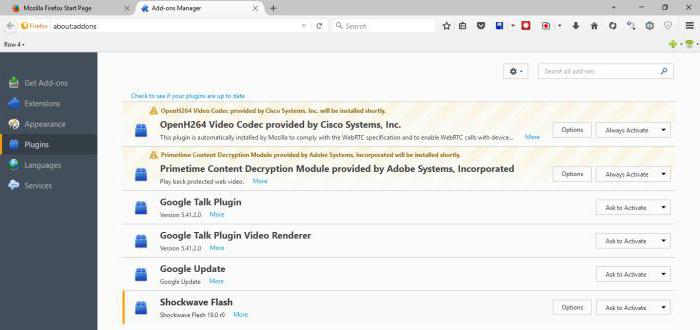
Однако точно таким же образом производится доступ к настройкам расширений и в популярном браузере Mozilla Firefox. Что же касается самого «Хрома», здесь в адресной строке может вводиться два типа команд, в зависимости от версии программы.
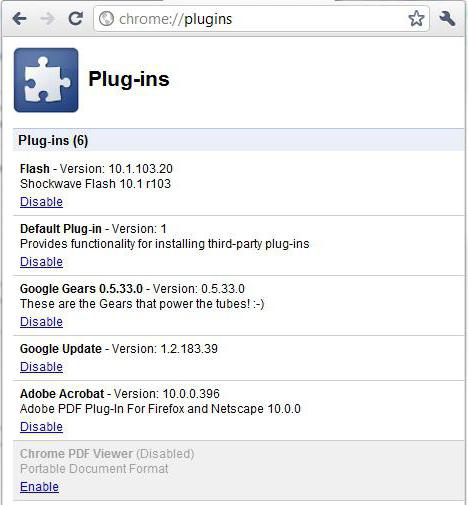
Так, в разных модификациях могут использоваться команды about:plugins или chrome://plugins. Вторая команда применяется в более новых версиях. В любом случае пользователь попадает в меню, где показаны все инсталлированные расширения (активные и неактивные).
About:plugins. Подключаемые модули
Все представленные в списке модули условно можно разделить на две большие группы: встроенные в установленную версию браузера и загруженные пользователем.
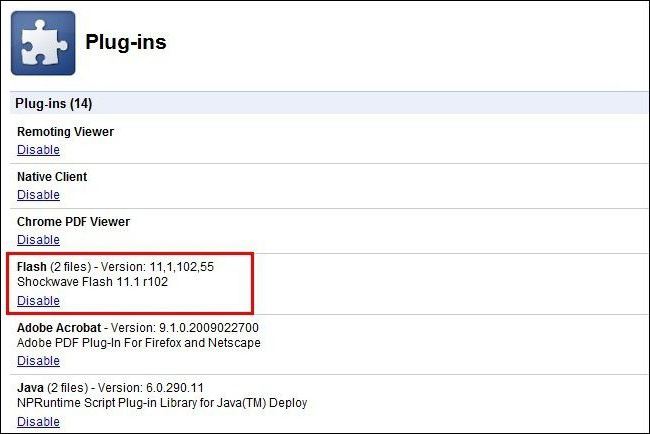
Примером встроенных расширений в том же веб-браузере Google Chrome могут быть Adobe Plash Player и PDF Viewer, которые присутствуют в программе изначально и находятся в активированном состоянии.
Отключение ненужных или незадействованных дополнений
Итак, для доступа к списку расширений используем команду about:plugins (Yandex Browser или Chrome, неважно). В данном случае нас интересует вопрос деактивации плагинов.
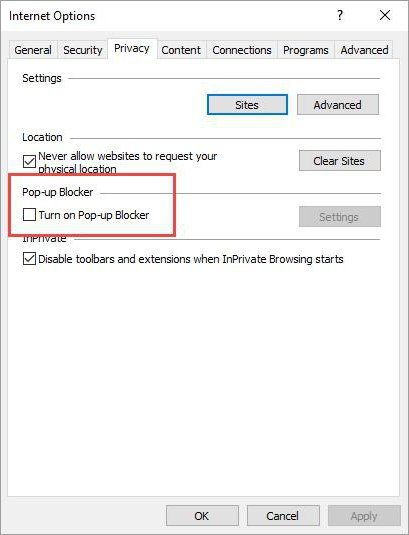
После ввода команды about:plugins отключить плагин можно двумя способами. В некоторых браузерах напротив строки с названием и описанием плагина имеется специальный квадратик, в котором для его активации ставится галочка. Нет ничего проще, чем просто убрать ее и перезапустить программу для того, чтобы изменения вступили в силу.
Другие приложения используют для отключения гиперссылку, выделяемую синим цветом. Как правило, она так и называется – «Отключить». Для повторного включения гиперссылка изменяется на «Включить».
Основные проблемы с работоспособностью
С вариантами доступа к списку расширений и вопросами их активации (деактивации) все понятно. Здесь ни у кого проблем возникать не должно. Но ведь встречаются ситуации, когда плагин вроде бы и включается, но вот его корректная работа остается под сомнением (он может не работать вообще). Часто и сам браузер начинает выдавать сообщения о том, что какое-то дополнение не поддерживается, имеет устаревшую версию и т.д. Решить такие проблемы можно очень просто.
Обновления плагинов и браузеров
Начнем с ситуации, когда расширение конкретным браузером или его версией не поддерживается. Самым простым решением станет поиск плагина именно для этого браузера и его модификации.
С другой стороны, зачастую проблему можно решить путем обновления самого расширения. В большинстве случаев это касается Adobe Flash Player и Adobe Shockwave Player. Обычно они при независимой установке или в качестве встроенного расширения в браузере интегрируют в систему специальную программу-апдейтер, которая работает в фоновом режиме, и при наличии постоянного подключения к интернету отслеживает появление новых апдейтов.
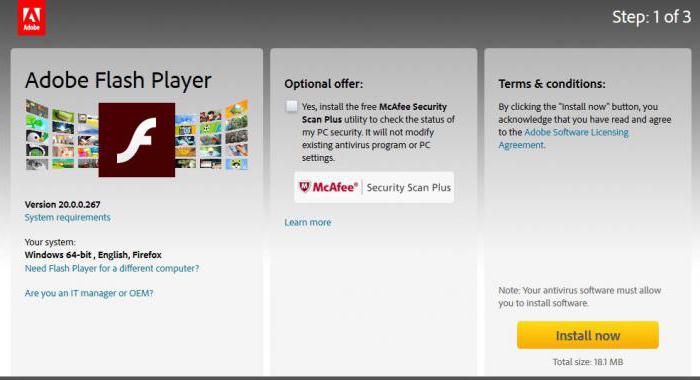
В самом простом случае нужно согласиться с предложением обновления, загрузить с официального ресурса свежую версию, а затем установить ее с помощью инсталляционного файла с запуском от имени администратора. Перед установкой нужно закрыть все браузеры. Плагины этого типа интегрируются во все интернет-браузеры, установленные в системе, независимо от их разработчика.
Что касается остальных расширений, после ввода команды доступа к списку about:plugins напротив плагинов, для которых имеются апдейты, будут показаны кнопки или гиперссылки, нажатие на которые обновит их автоматически.
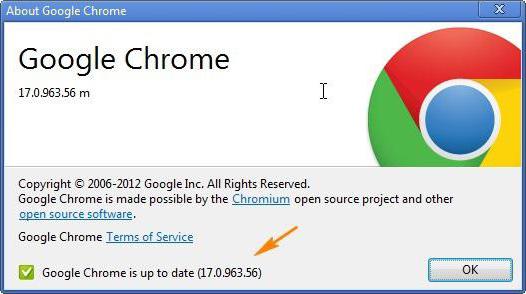
Наконец, если расширение по каким-либо причинам не может функционировать корректно, проблема может заключаться и в том, что устаревшую версию имеет веб-браузер, из-за чего установка плагина, рассчитанного на более свежую модификацию, к желаемому результату не приводит. В этом случае можно поступить двояко: либо найти в меню настроек программы пункт обновления, либо просто загрузить установочный дистрибутив самой свежей версии, а затем установить ее, либо установить параметр автоматического обновления.
Обратите внимание: для некоторых браузеров новую модификацию поверх старой устанавливать не рекомендуется, поскольку между ними может возникнуть конфликт, а система начнет метаться в поисках решения предпочтений для одного из них. Поэтому перед установкой сначала следует деинсталлировать старую версию хотя бы из стандартного раздела программ и компонентов (установки и удаления программ), или использовать сторонние утилиты.
Для этих целей лучше всего подходит мощнейший деинсталлятор iOBit Uninstaller, который удаляет не только основные файлы приложений, но и ключи системного реестра. Не говоря уже об остаточных компонентах.
Еще одна ситуация с неработоспособностью плагинов может быть связана только с тем, что определенный ресурс просто не поддерживает его функционирование. Но это уже чисто технический вопрос, зависящий исключительно от владельца сайта.
Неполадки с блокировкой содержимого веб-страниц
Конечно, при переходе к списку расширений посредством команды about:plugins его можно полностью отключить. Но ведь это обернется только тем, что плагин не будет блокировать ни одну страницу, что неизменно приведет к дискомфорту от навязчивой рекламы и появления огромного количества самостоятельно открывающихся окон.
Чтобы избежать такой ситуации, нужно перейти к настройкам расширения. В нем имеется два типа отключаемых данных: блокировка выпадающих (всплывающих) окон и отключение сомнительных элементов страниц. Лучше активировать только первый параметр.
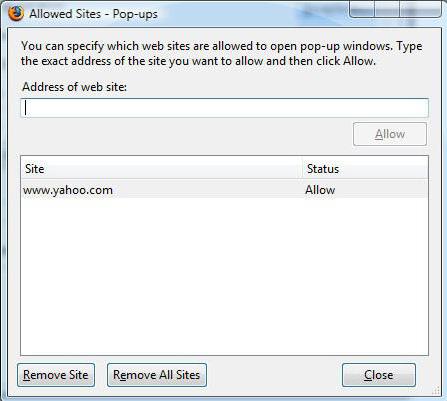
Кроме того, чуть ниже ползунков включения/отключения блокировки имеется специальная кнопка Exception websites, которая отвечает за доступ к списку исключений по типу того, который имеется в антивирусных программах. Здесь нужно всего лишь прописать полные адреса страниц с использованием префикса http://www, которые не подлежат блокировке, и сохранить изменения.
Вместо послесловия
Как видим, независимо от браузера, настроить плагины по своему усмотрению можно без проблем. Что же касается устранения возможных проблем, сначала следует выяснить первопричину сбоя. Чаще всего (и это подтверждается многими пользователями) устраняются неполадки путем обновления ПО, без задействования каких бы то ни было системных настроек или параметров веб-браузеров. Такой же вариант применим и к проблеме совместимости расширений с инсталлированными браузерами.
Источник: fb.ru